为了方便对公司办公机桌面系统进行管理,所以需要 Hyper-v 虚拟化平台对桌面进行部署。
Hyper-v 是微软的一款虚拟化产品,是微软第一个采用 VMware 和 Citrix 一样的基于 hypervisor 的技术。 Hyper-v 角色可以利用内置于 Windows server 中的虚拟化技术创建和管理虚拟化的计算机环境。
Hyper-v 所需组件:
Windows 虚拟机监控程序;
Hyper-v 虚拟机管理服务;
虚拟化 WMI 提供程序;
其他虚拟化组件;Hyper-v 需要一个64位处理器,需要具有 Intel 虚拟化技术(Intel VT)或 AMD (AMD-V)技术的处理器。要求硬件强制实施的数据执行保护(DEP)必须可用且已启用,也就是必须启用 Intel XD (执行禁用位)或 AMD NX 位(无执行位)
由于服务器上要运行虚拟机,建议在实际生产环境中的资源配置应该适度调节!
案例环境: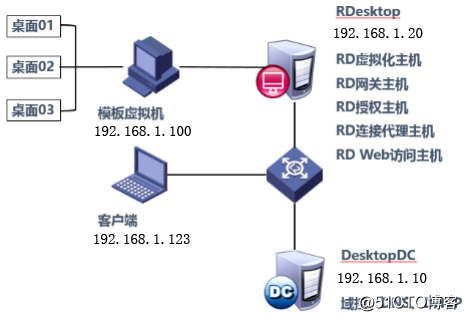
首先将DC配置好,需要添加DHCP、DNS服务,新建每一个DHCP的作用域,为虚拟机提供IP,Remote Desktop 主机需要加入域中。(DHCP、DNS服务在前面文章中有添加的过程,有疑问可以去翻翻看)
然后我们需要安装 Remote Desktop 主机:
打开服务器管理器: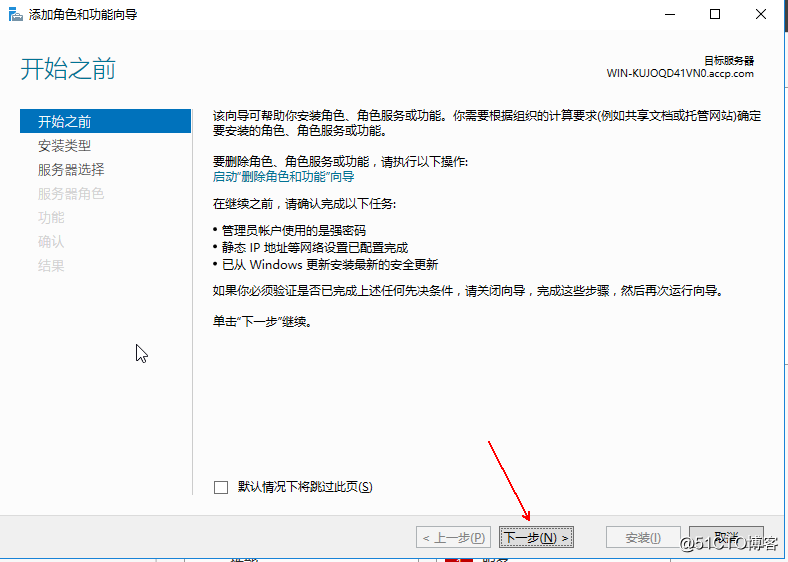
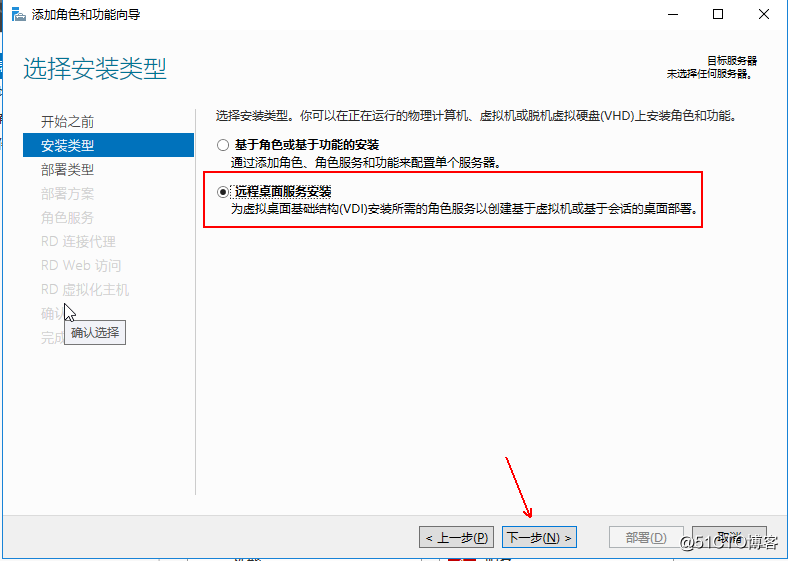
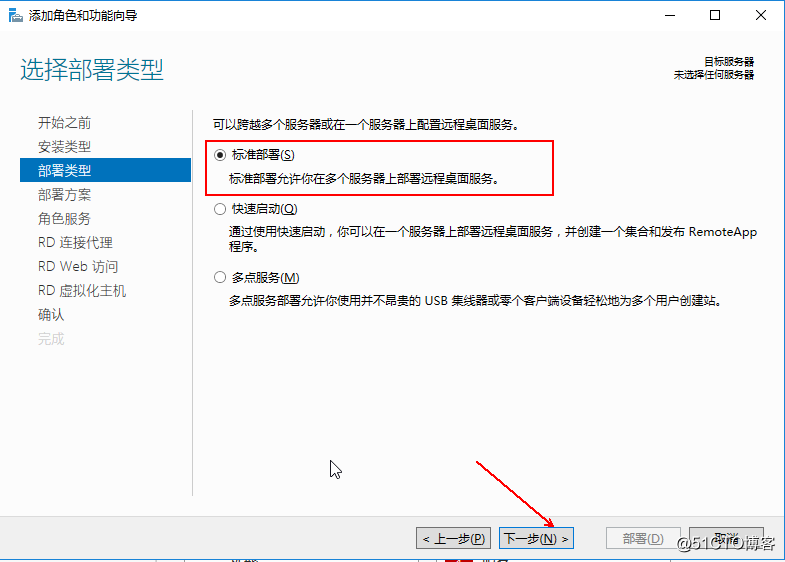
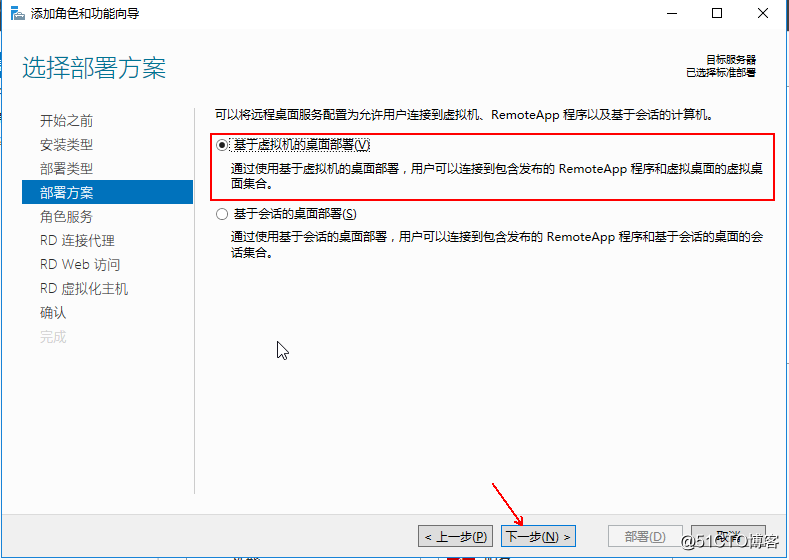
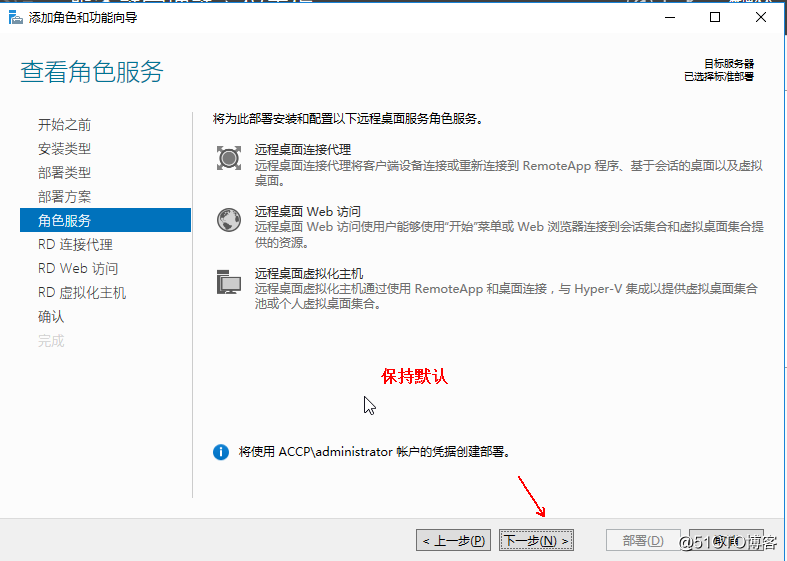
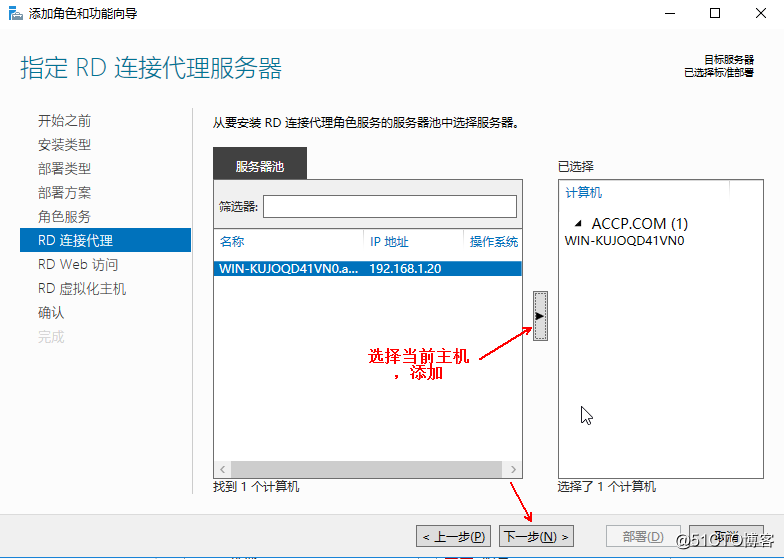
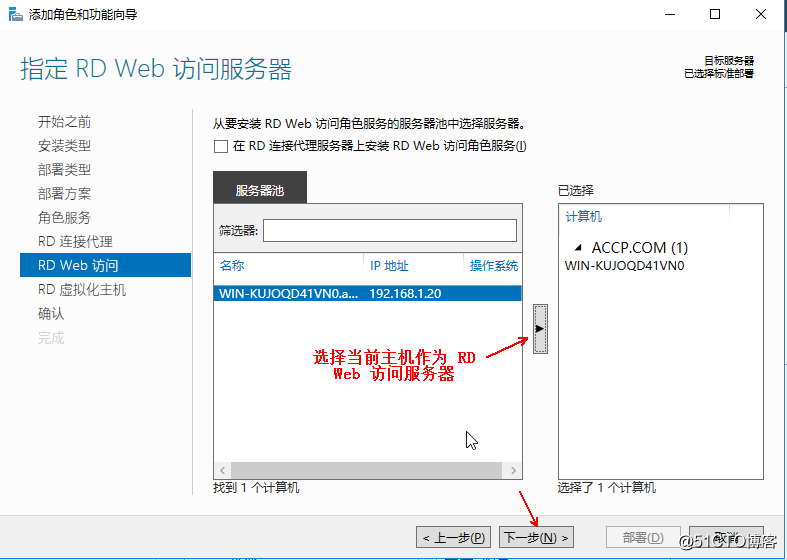
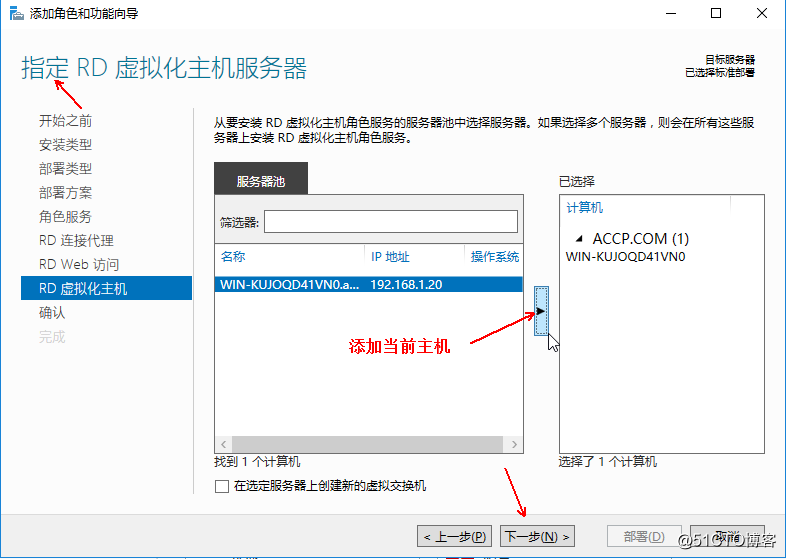
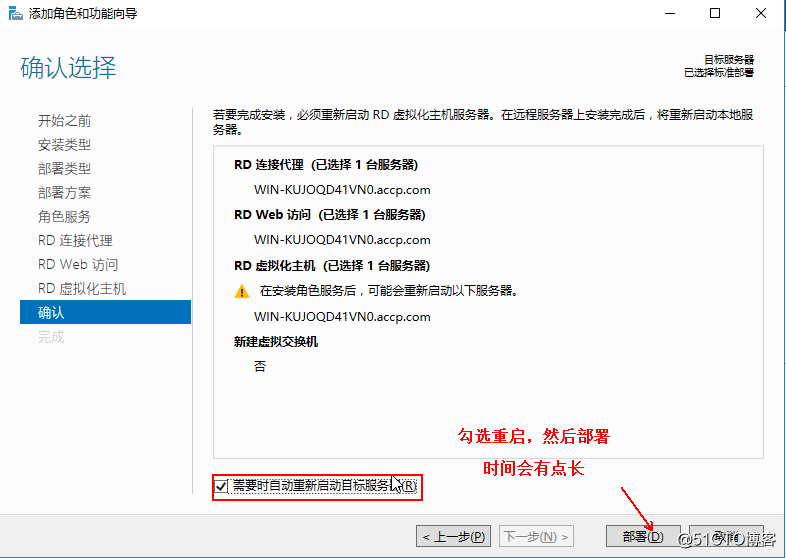
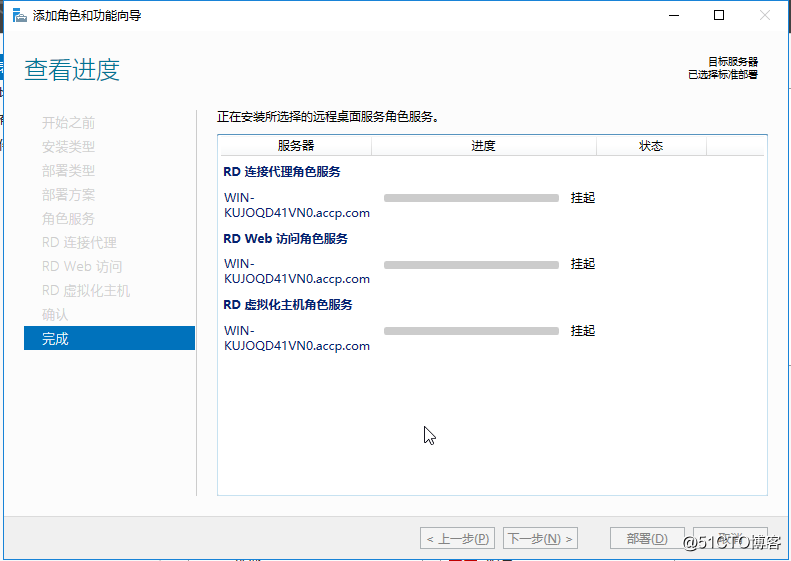
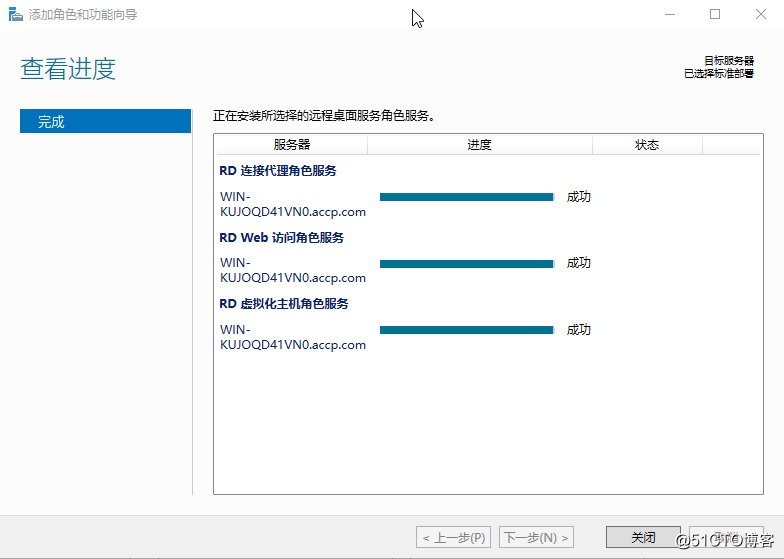
接下来需要制作 Windows 10 模板: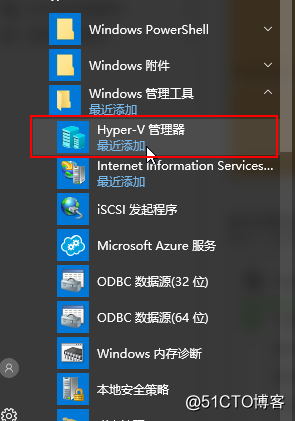
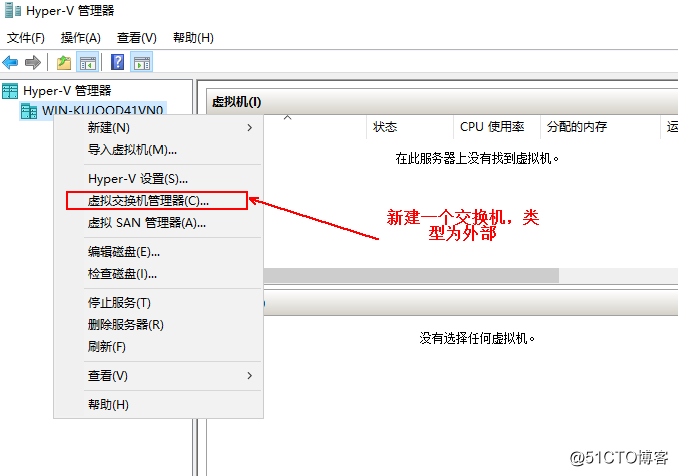

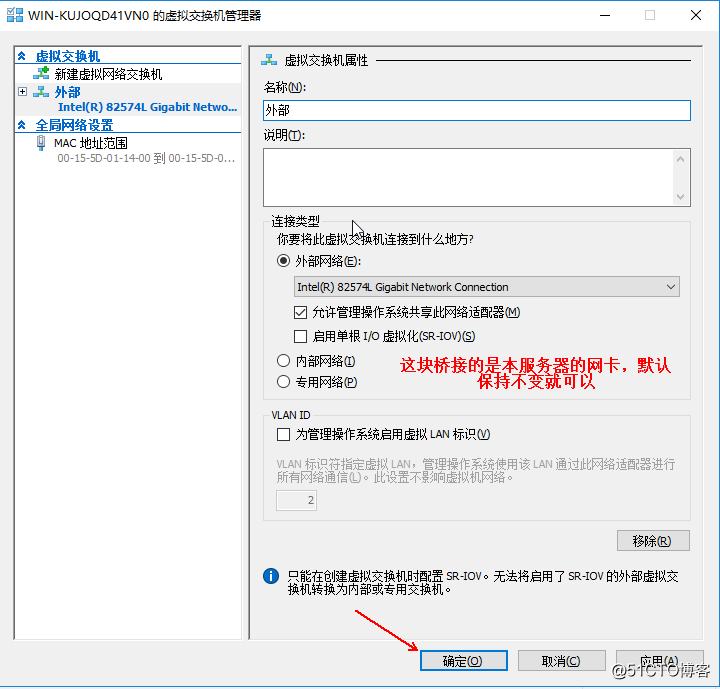
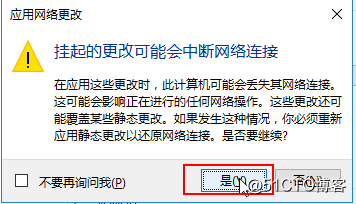
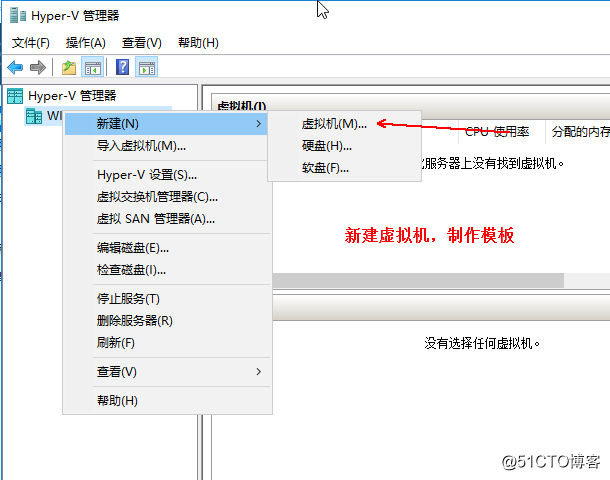
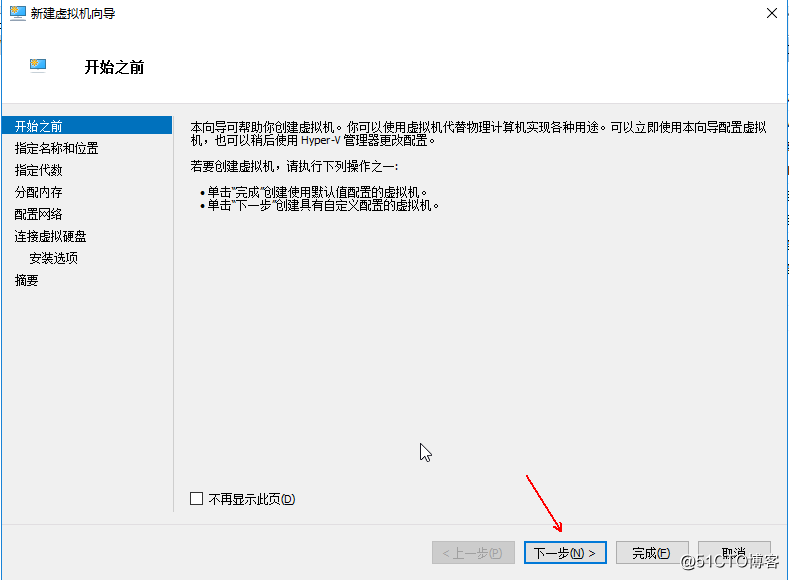
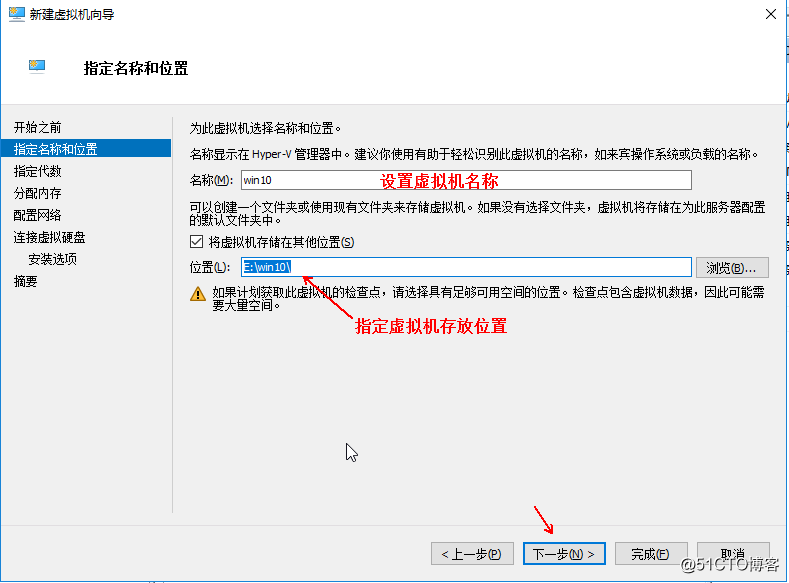
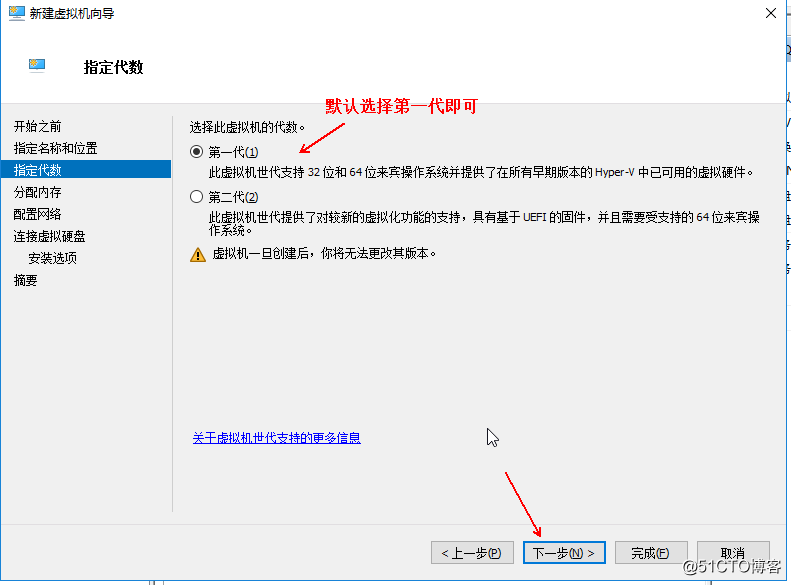
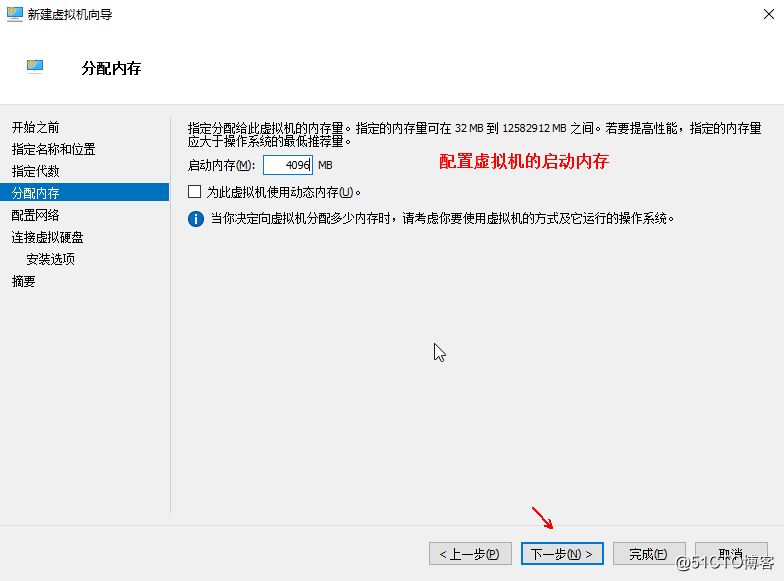
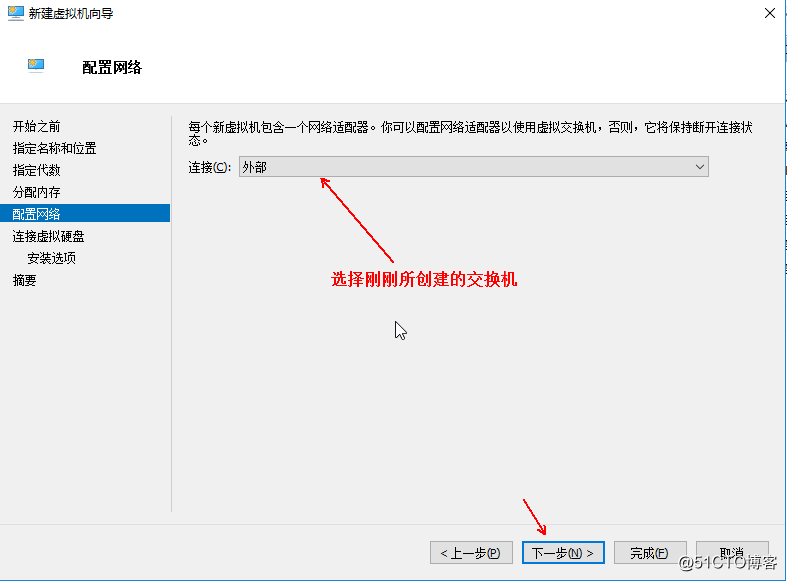
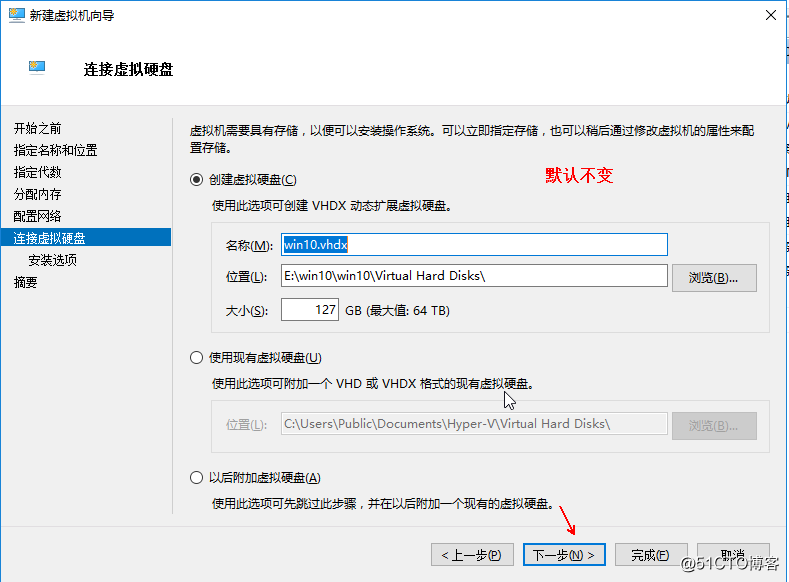
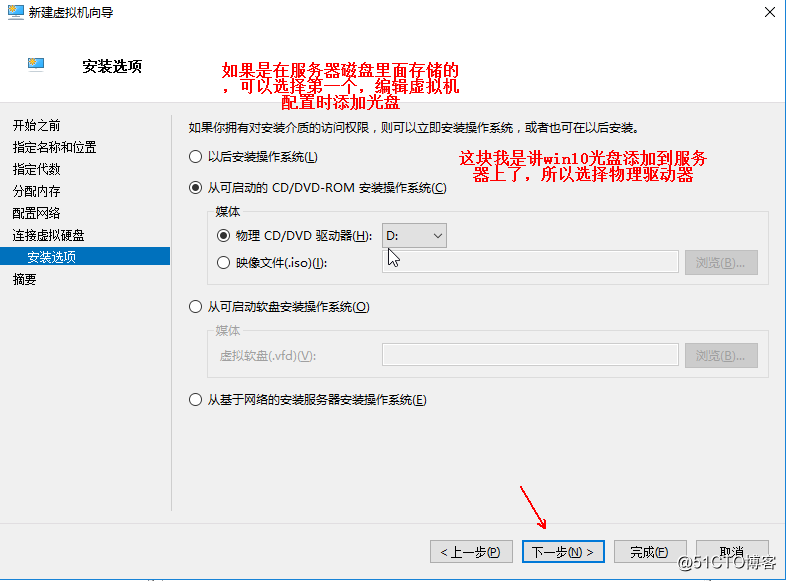
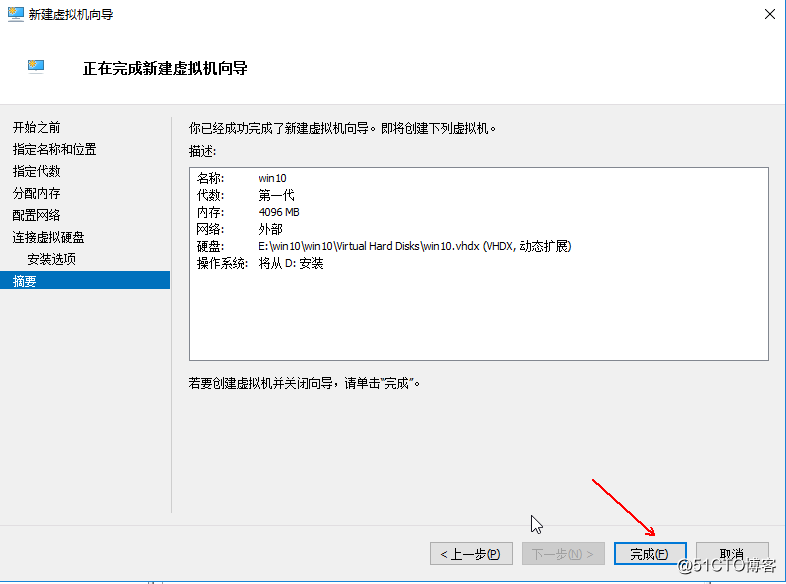
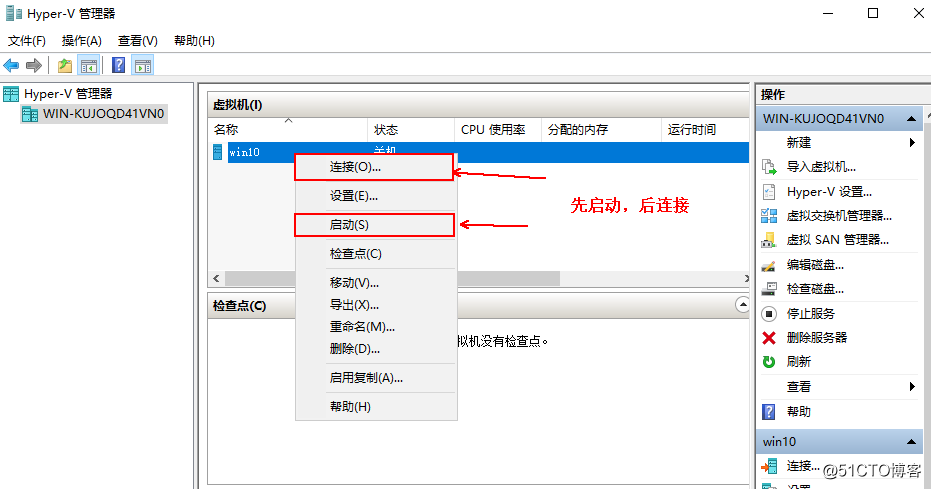
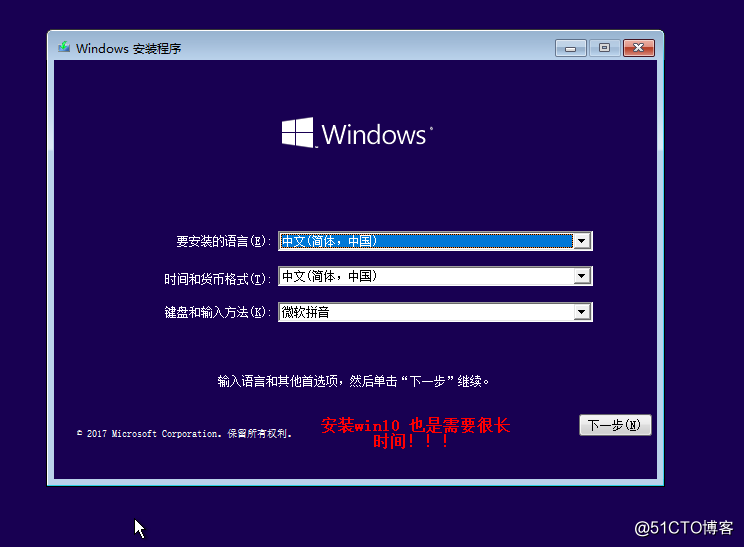
安装完毕win10 后,我们需要运行 sysprep ,清楚win10 的SID号:
这个小程序的路径为:C:windowssystem32sysprepsysprep.exe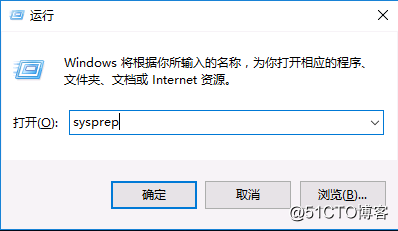

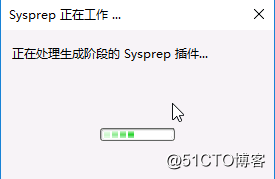
接下来添加 RD 授权主机,打开服务器管理器: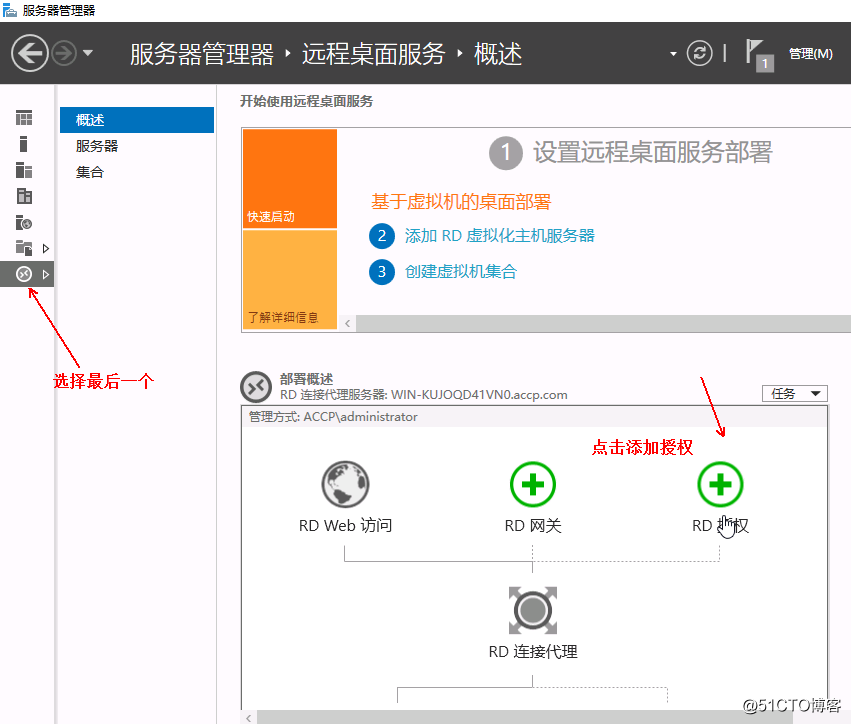
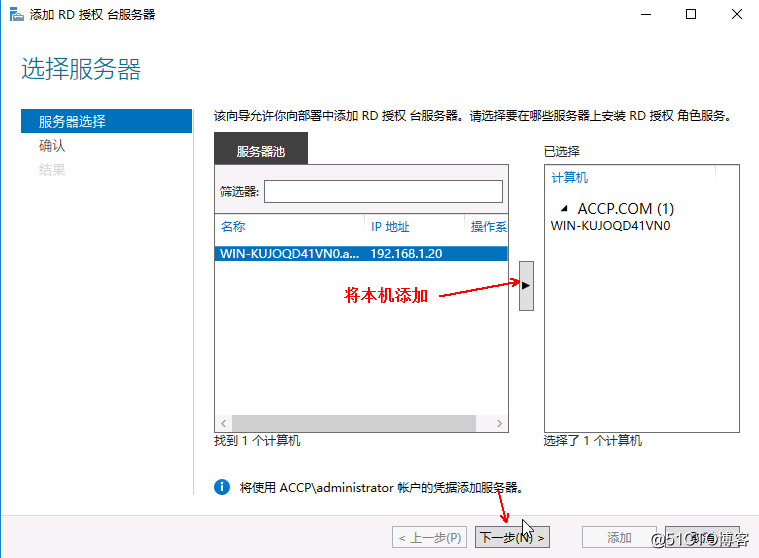
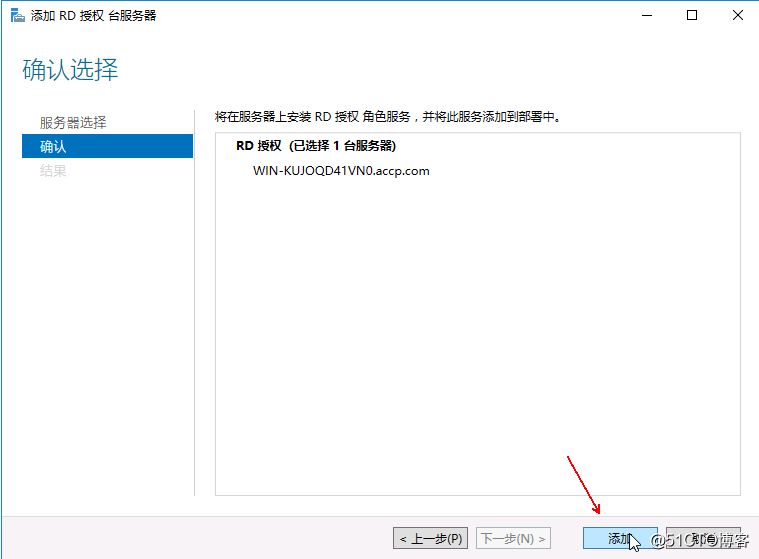
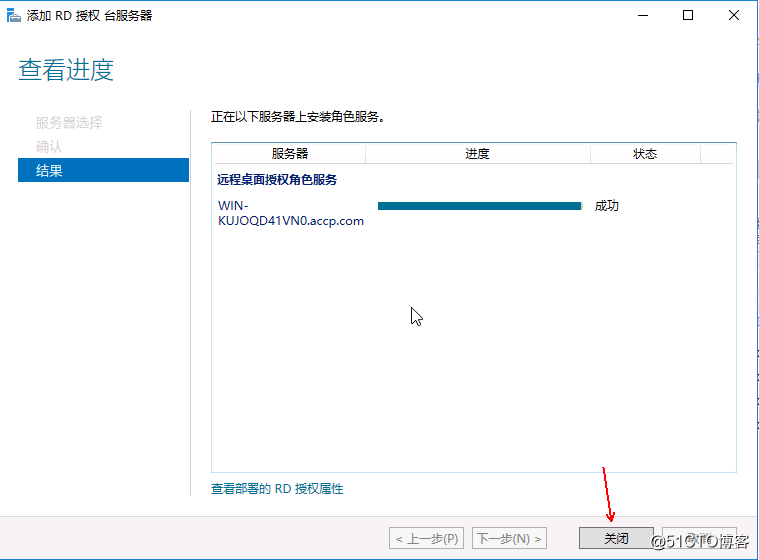
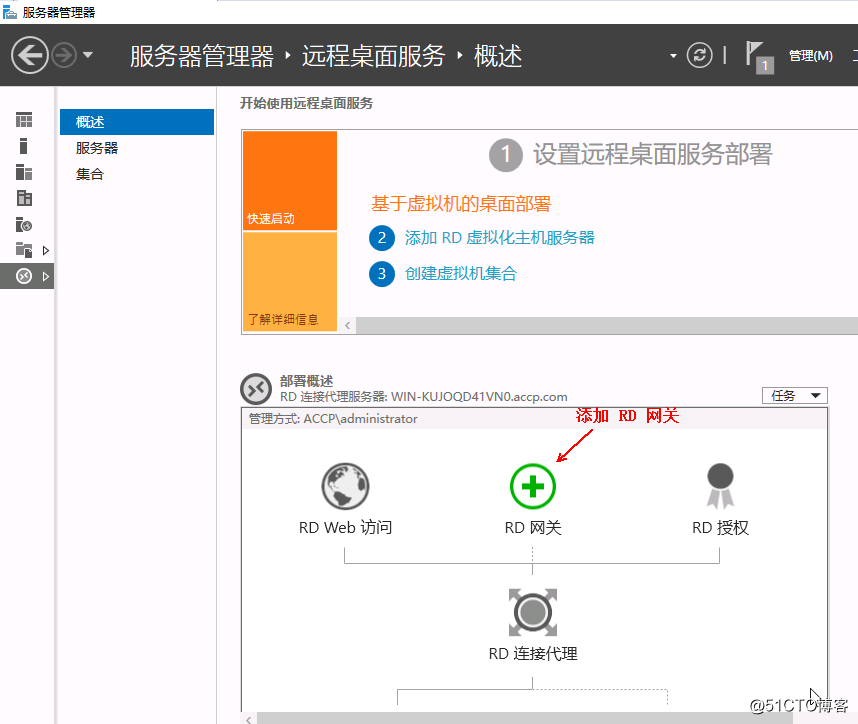
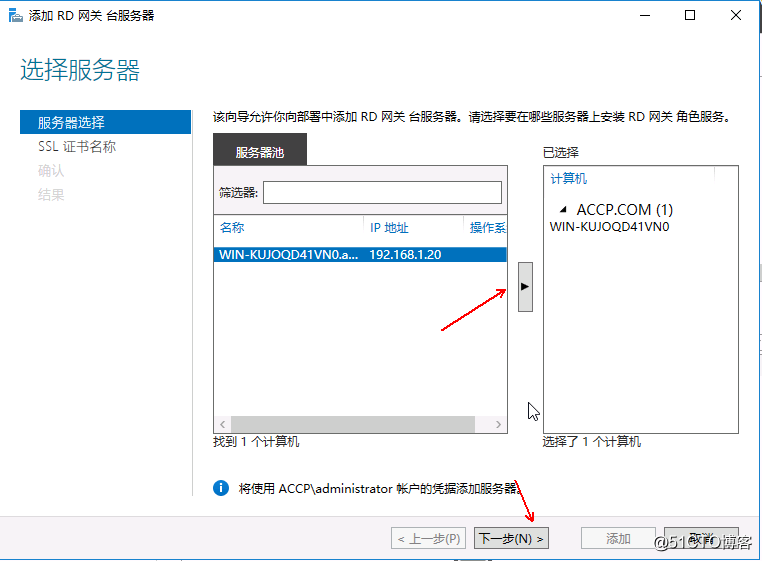
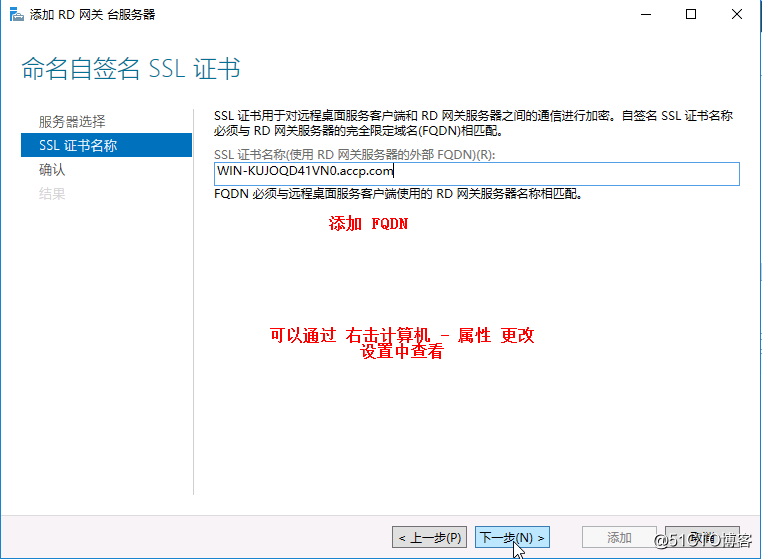
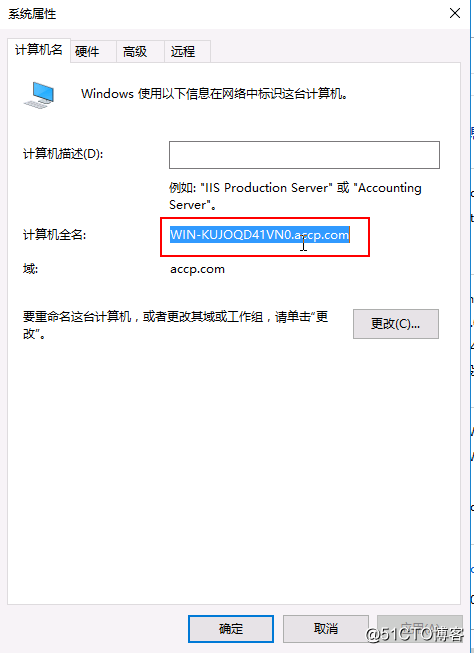
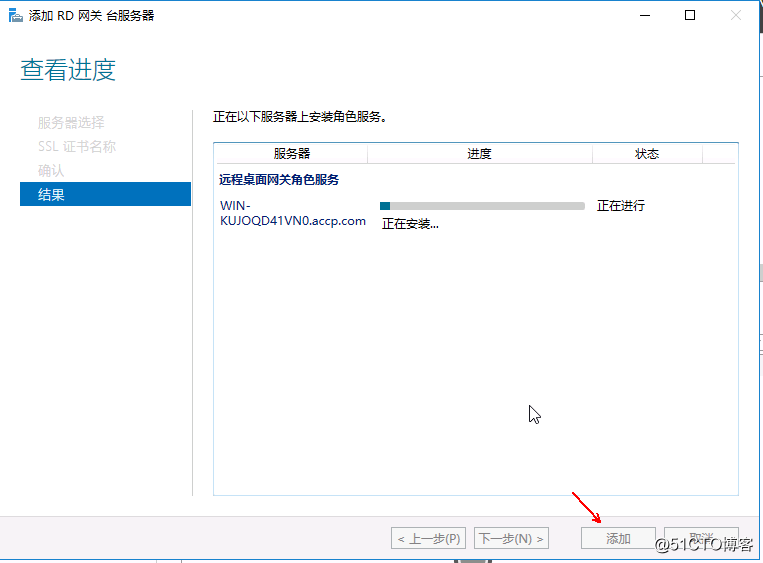
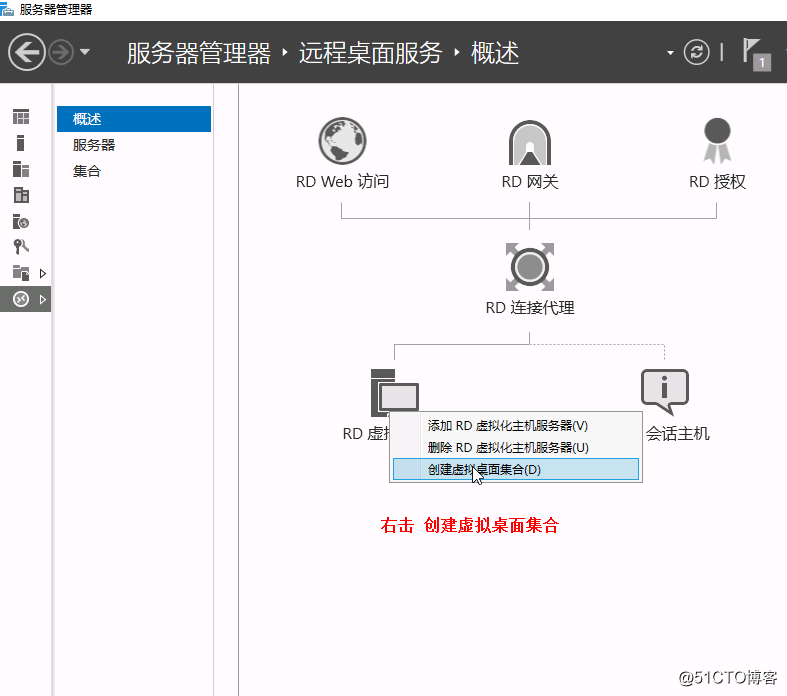
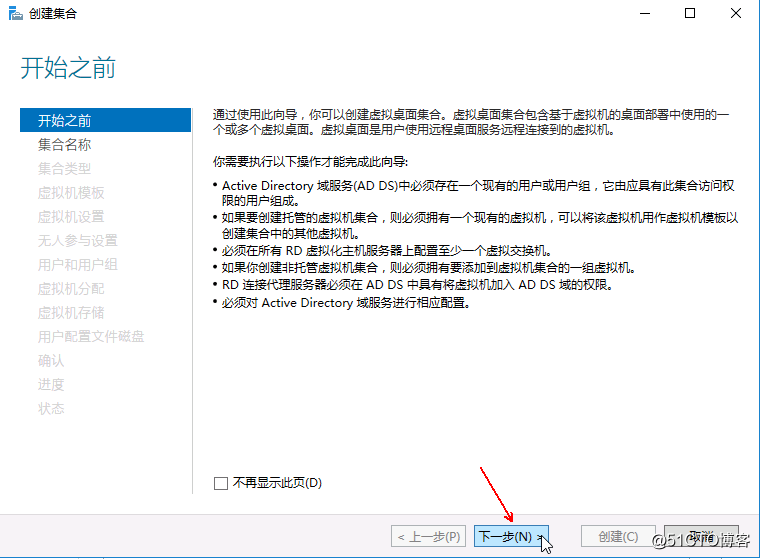
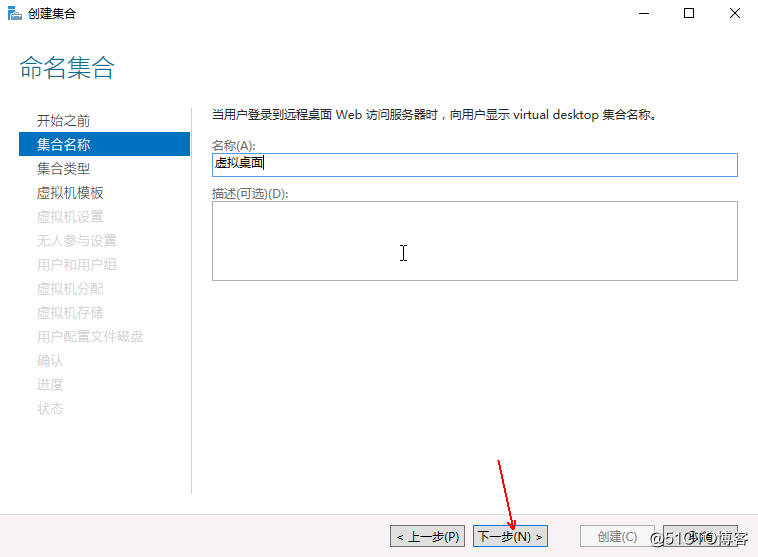
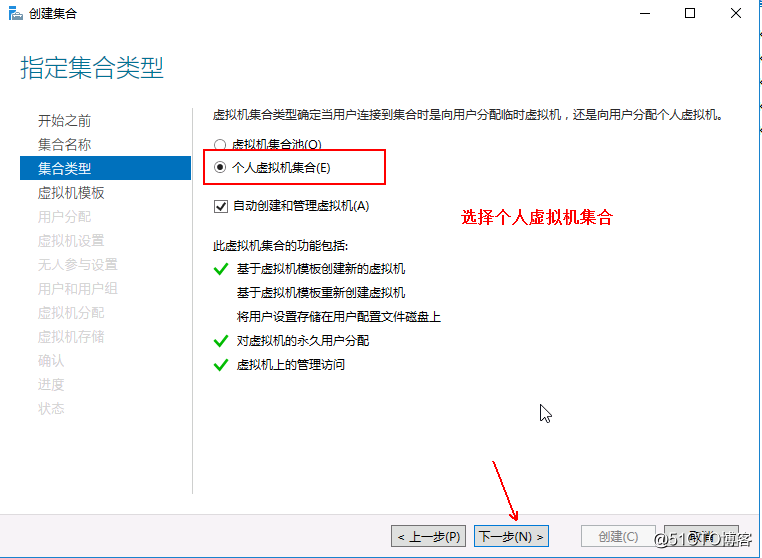
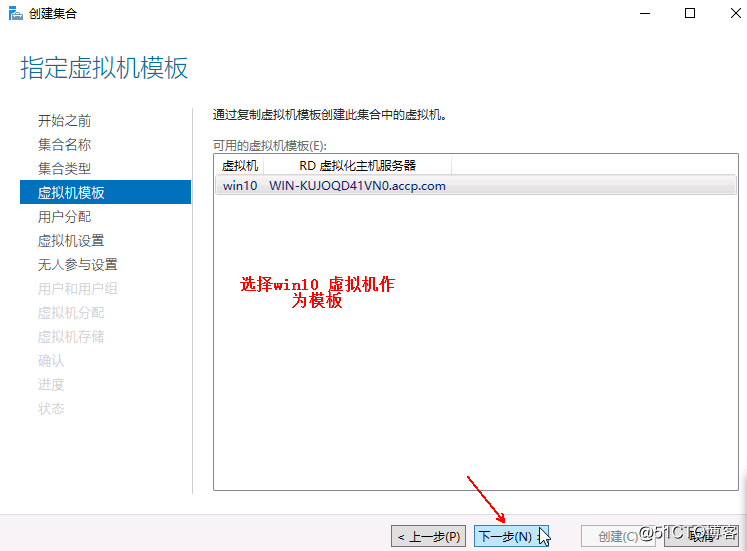
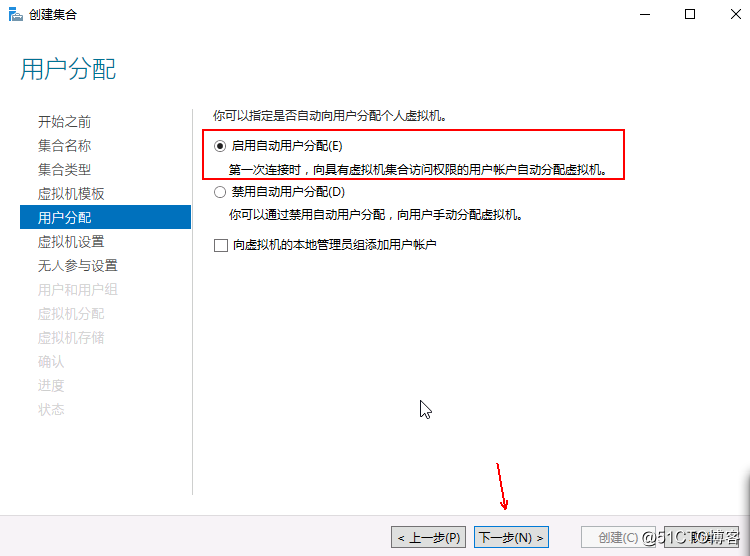
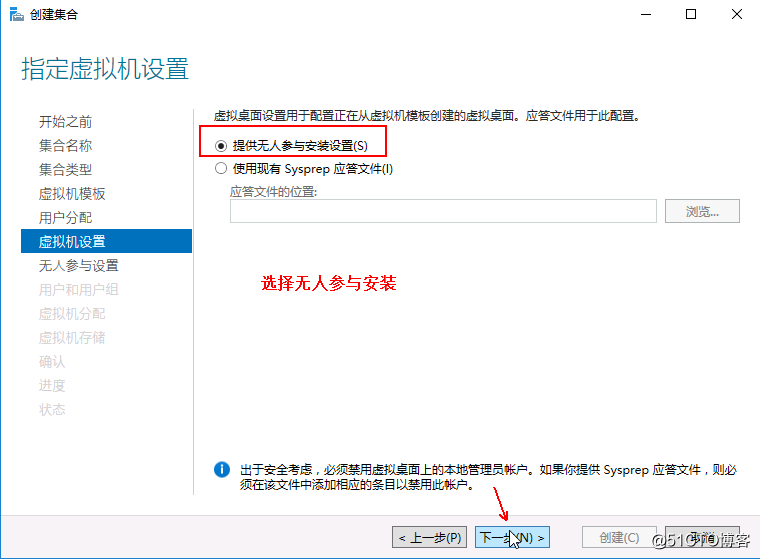
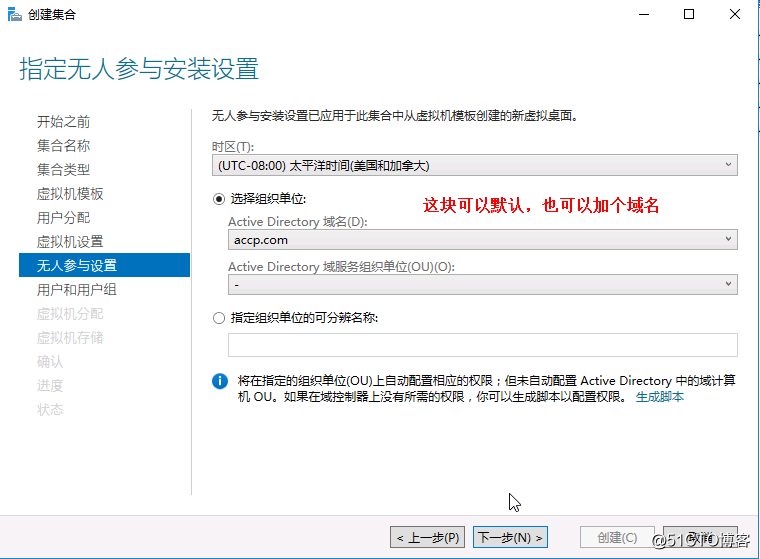
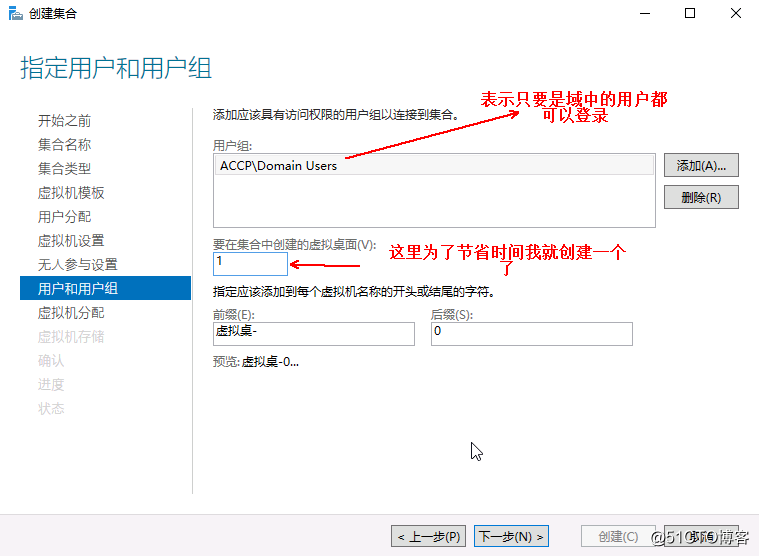
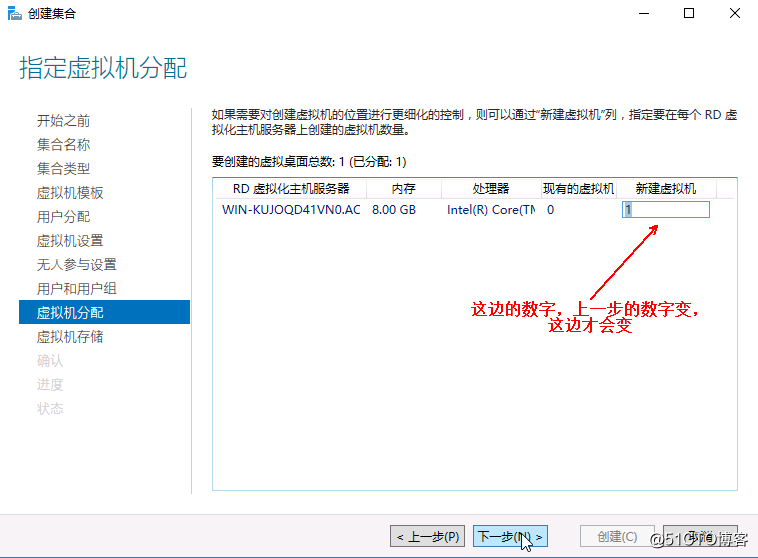
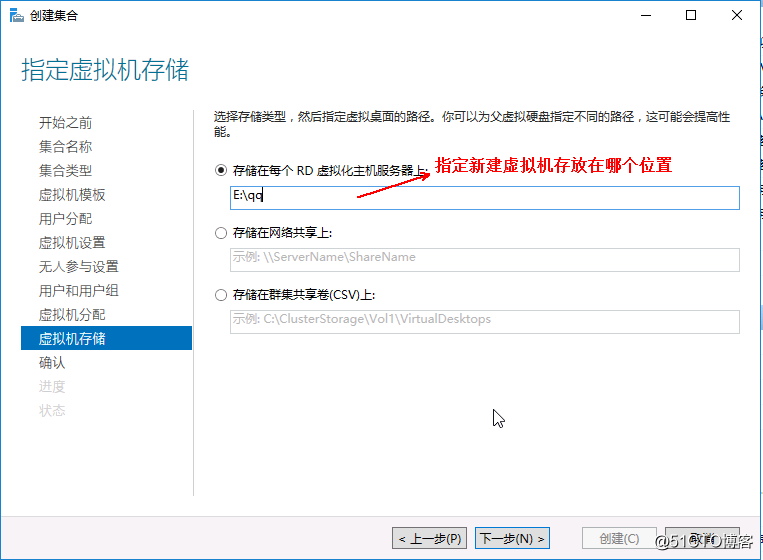
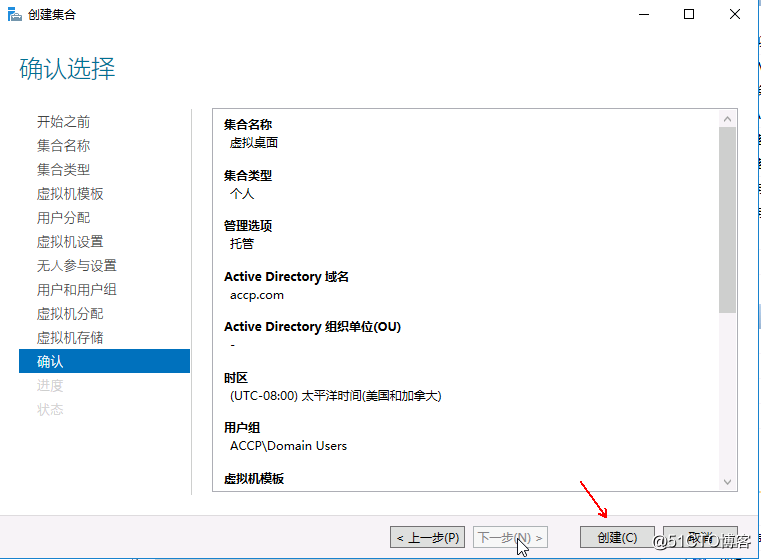
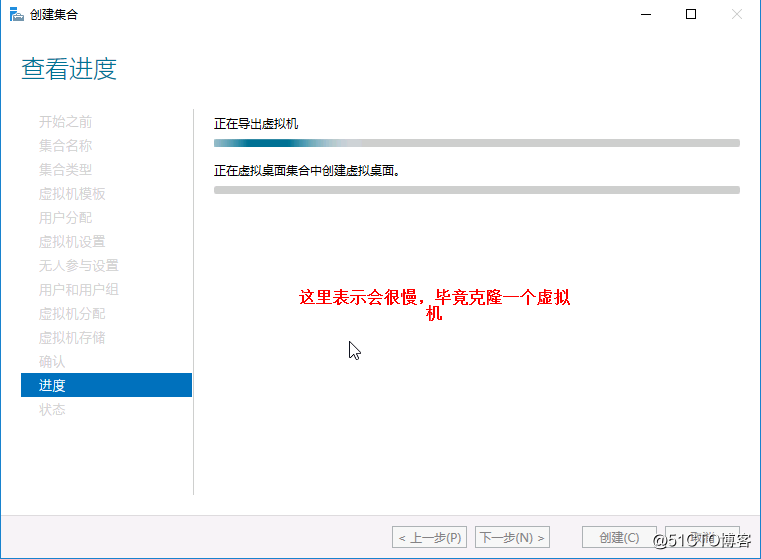
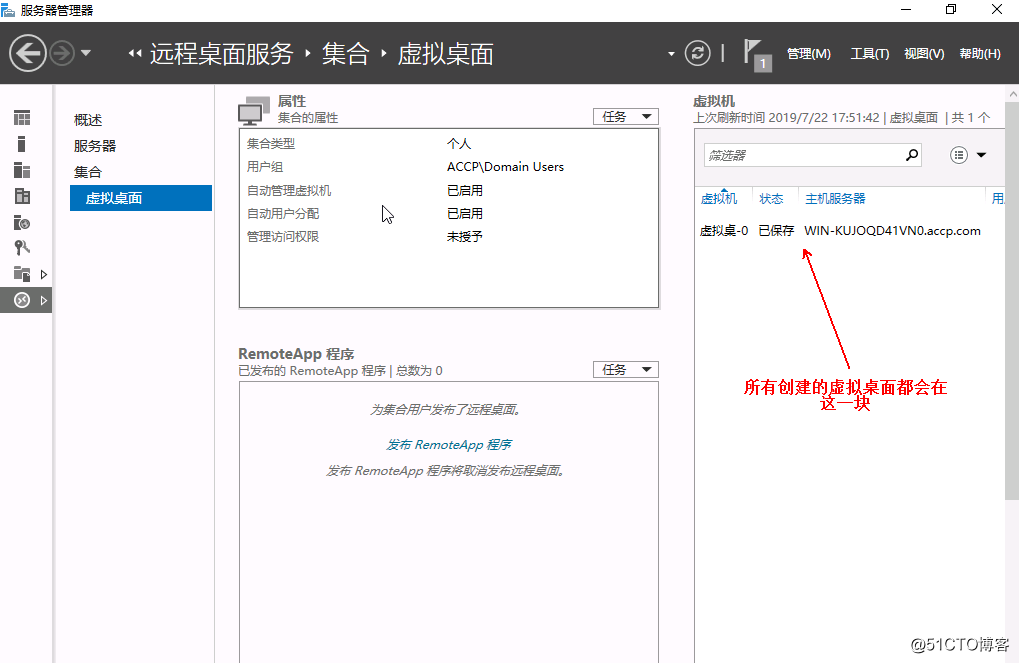
完毕之后可以在浏览器上输入:https://remoteIP/RDweb 访问虚拟桌面: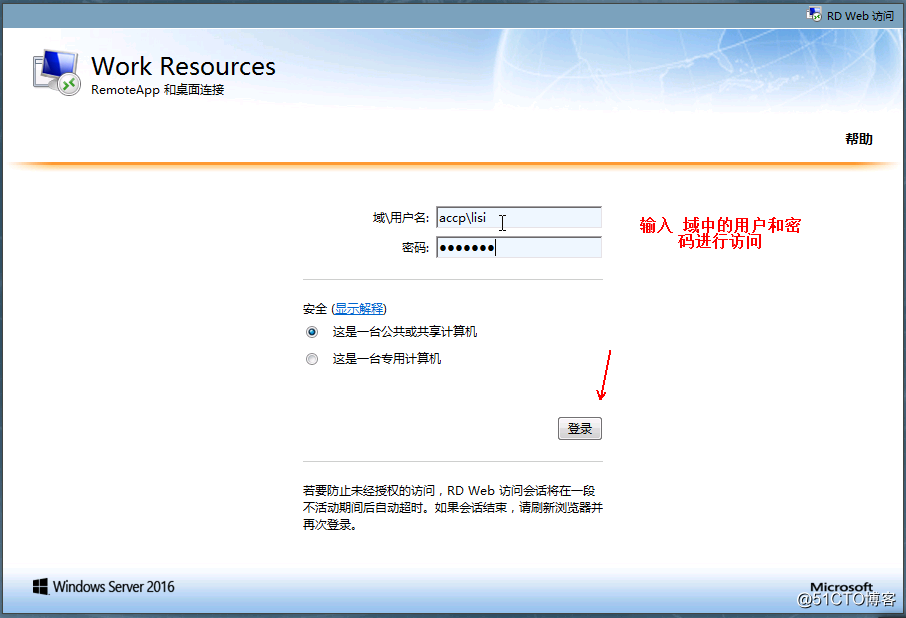
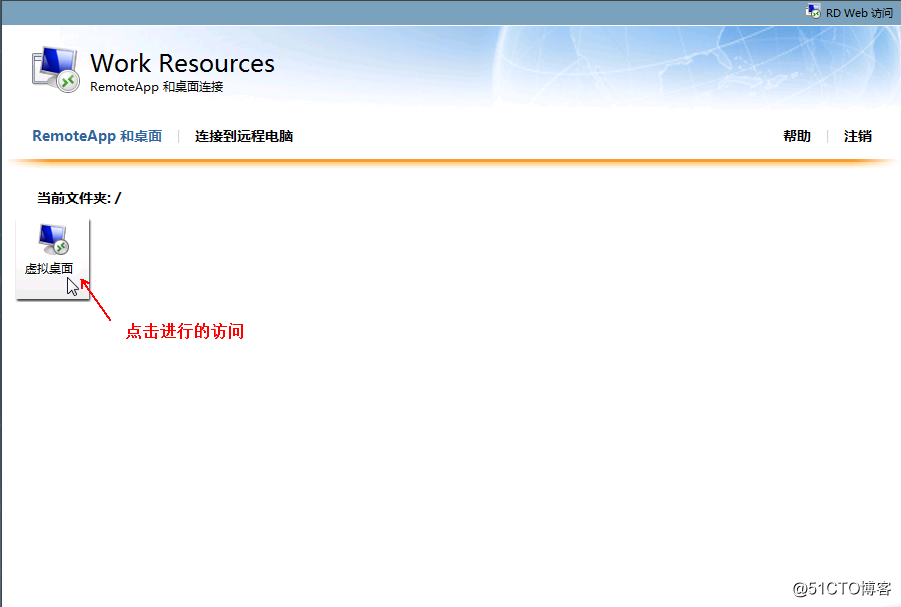
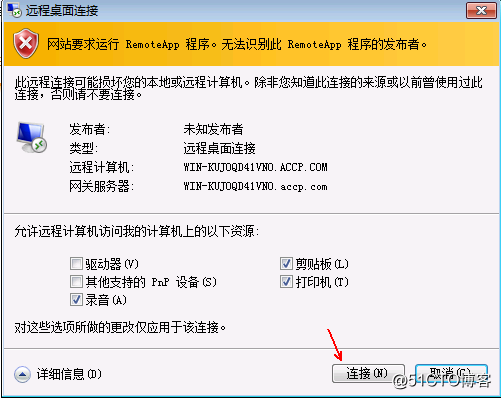
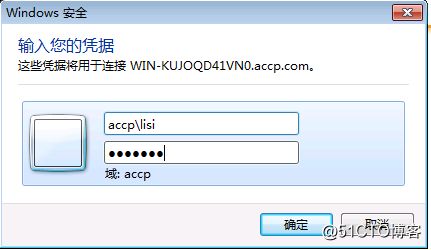
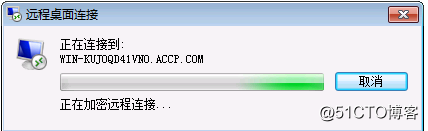
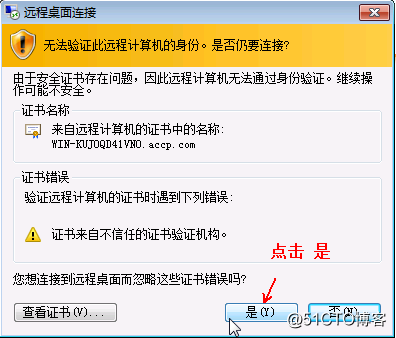
最后会出现虚拟桌面: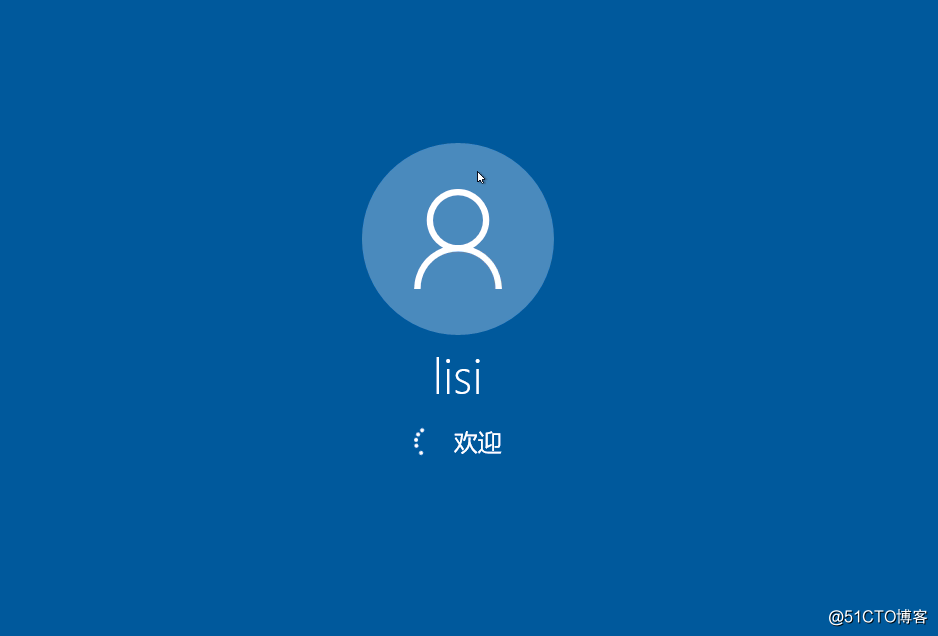
最后
以上就是奋斗水壶最近收集整理的关于Hyper-v 实现桌面虚拟化的全部内容,更多相关Hyper-v内容请搜索靠谱客的其他文章。








发表评论 取消回复